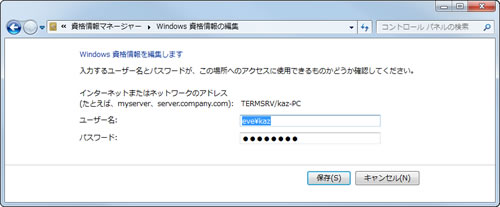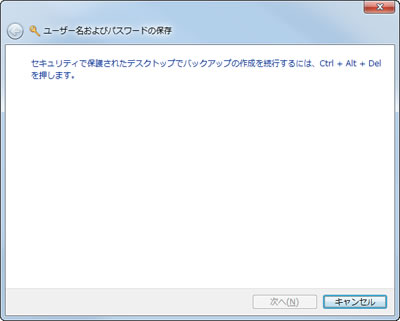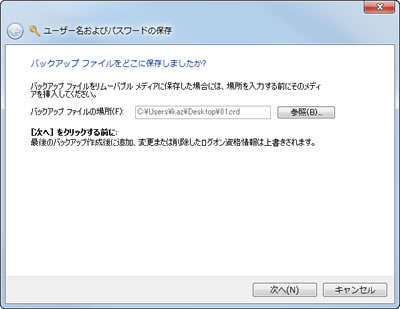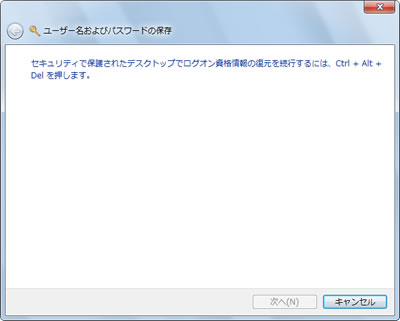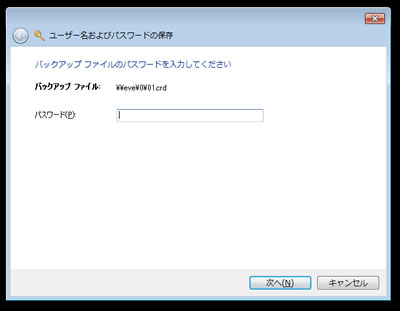パスワード管理に悩まされるユーザーは決して少なくない。オンラインツールの種類を見ると、パスワード管理を主目的としたツールの多さに、その重要性を再確認させられるほど。Windows XPやWindows Vistaでは、「ユーザー名およびパスワードの保存(control userpasswords2で実行)」というツールが用意され、各ログオン情報を管理することが可能だったが、Windows 7では同機能を一歩進め、「資格情報マネージャー」を新たに用意している(図460)
同機能は、ログオン時の資格情報や証明書に基づいた資格情報、Webサービスのアカウントを「資格情報コンテナー」に保存し、各アカウント情報を一括管理するというものだ。コンテナーに保存される情報は、「Windows資格情報」「証明書に基づいた資格情報」「汎用資格情報」の3つ。Windows資格情報は、ほかのWindows OSにログオンする際の資格情報として、ファイル共有やホームグループ、リモートデスクトップ接続のアカウントおよびパスワードが保存される。証明書に基づいた資格情報は、文字どおり証明書を用いた資格情報を管理し、SSL認証やActive Directory、スマートカードなどを用いた認証情報を保存。そして最後の汎用資格情報は、前者2つに含まれないWebサービスなどの情報が管理対象。Windows Live IDなどが対象となるが、Windows Server 2008 R2と連動するRemoteAppの資格情報もここに含まれる(図461~462)。
資格情報のバックアップ/復元も可能
資格情報マネージャーがWindows 7に搭載されたことにより、ユーザーはアカウント認証を必要とする各サービスを透過的に使用しつつも、各アカウントおよびパスワードを能動的に管理することが可能になるため、利便性は大幅に向上するはずだ。また、資格情報コンテナーのバックアップおよび復元も実行できるため、Windows 7を再インストールする際も、同情報をUSBメモリなどに保存しておくことで、以前の環境を容易に復元できるのは、大きなメリットとなるだろう(図463~470)。

|
図463: <資格情報コンテナーのバックアップ>をクリックすると、バックアップ先の選択をうながされる。<参照>ボタンをクリックすると起動するコモンダイアログで保存先とファイル名を設定し、<次へ>ボタンをクリック |